Windows10系统之家 - 安全纯净无插件系统之家win10专业版下载安装
时间:2018-06-28 17:25:22 来源:Windows10之家 作者:huahua
有时候上着网会突然发现网速变得缓慢,后来经过地毯式搜查发现原来是svchost.exe程序在占用网速。电脑svchost占网速怎么解决呢。于是小编摸索解决它占网速的方法,最后终于被我解决了。今天小编教你win10电脑svchost占网速如何解决,让你轻松应对电脑svchost占网速的问题。
首先用鼠标右键点击“我的电脑”,再点“管理”,然后点击“选择服务”。
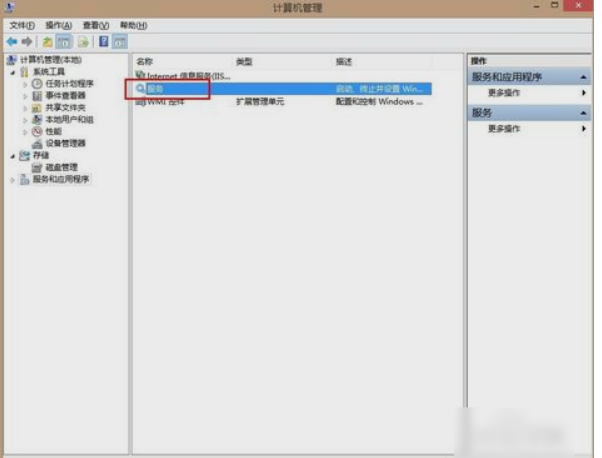
接着,就在在服务中找到“Background Intelligent Transfer Service”。

下一步,鼠标双击“Background Intelligent Transfer Service”,然后将“启动类型”改为“手动”或“禁用”,再将“服务状态”改为停止。最后点确定,然后重启电脑就能完美的解决问题了#f#

以上就是解决方法哟~~各位亲们,你们学会了不?~~
以上就是win10电脑svchost占网速如何解决介绍了,如果觉得有帮助可点击收藏我们,方便后期需要,如果有什么建议或者不足欢迎在下面的评论框留下您的想法。
相关文章
热门教程
热门系统下载
热门资讯





























